
Სარჩევი:
- ავტორი John Day [email protected].
- Public 2024-01-30 10:19.
- ბოლოს შეცვლილი 2025-01-23 14:50.
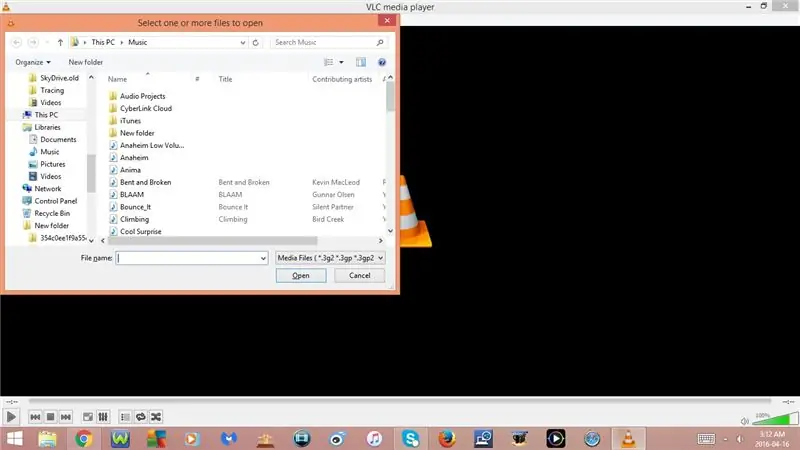

ეს ინსტრუქცია გაჩვენებთ რამდენიმე სასარგებლო კლავიშს VLC მედია პლეერისთვის
გთხოვთ გამოიწეროთ ჩემი არხი
მადლობა:)
ნაბიჯი 1: კლავიატურის მალსახმობები: ნაწილი 1
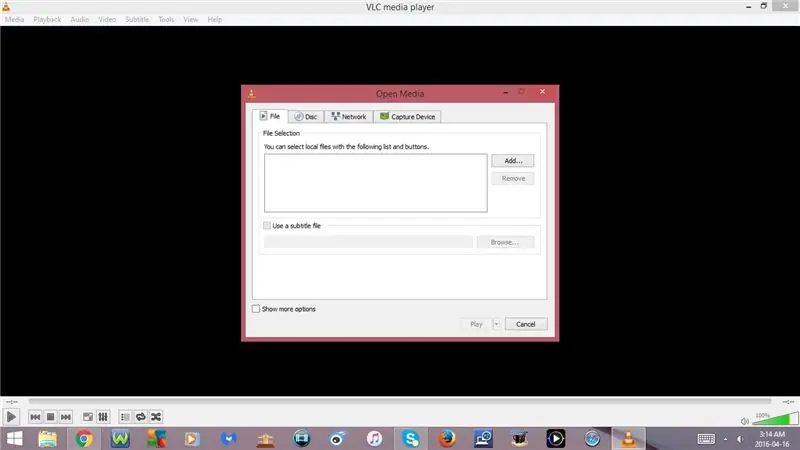
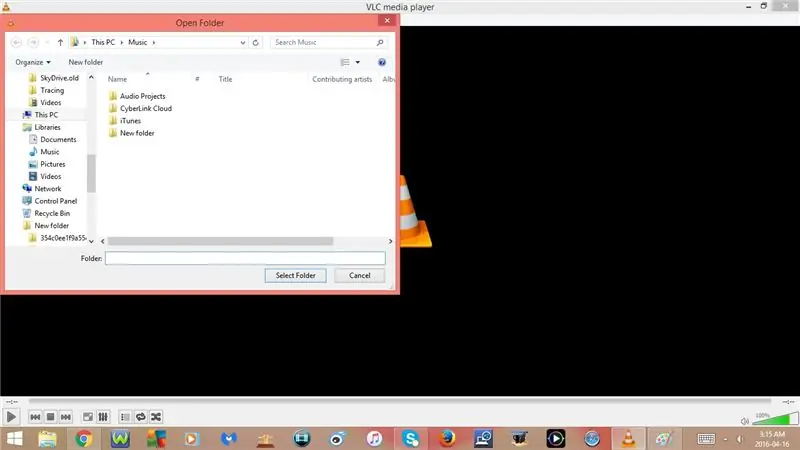
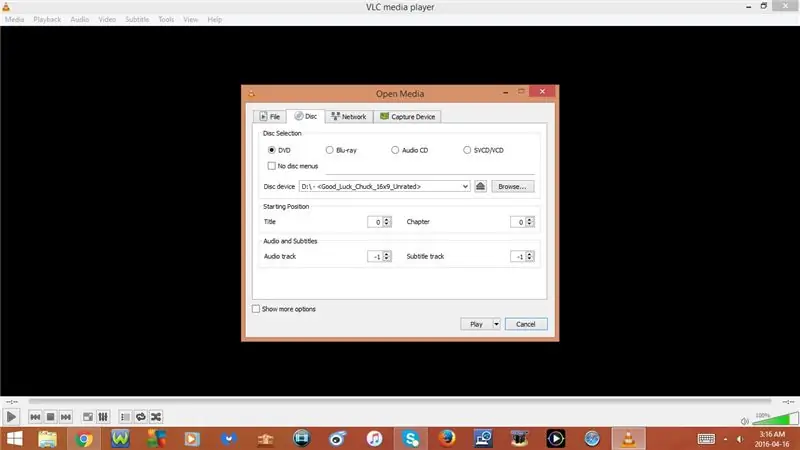
1. Ctrl + O
გახსენით ფაილი
2. Ctrl + Shift + O
გახსენით მრავალი ფაილი
3. Ctrl + F
გახსენით საქაღალდე
4. Ctrl + D
გახსენით დისკი
5. Ctrl + N
გახსენით ქსელის ნაკადი
6. Ctrl + C
გახსენით გადაღების მოწყობილობა
7. Ctrl + V
გახსენით მდებარეობა ბუფერში
8. Ctrl + Y
შეინახეთ დასაკრავი სია ფაილში
9. Ctrl + R
გარდაქმნა/შენახვა
- ეს საშუალებას მოგცემთ გადააკეთოთ ფაილი თქვენს კომპიუტერში ერთი ფორმატიდან მეორეზე და შემდეგ შეინახოთ იგი თქვენს კომპიუტერში
- ფაილის გადასაყვანად, ჯერ უნდა დააჭიროთ დამატებას და შემდეგ შეარჩიოთ ის ფაილი, რომლის გადაკეთებაც გსურთ
10. Ctrl + T
გადასვლა კონკრეტულ დროზე
- აქედან შეგიძლიათ შეიყვანოთ ის საათები, წუთები ან წამები, რომლებზეც გსურთ გადახტომა
ნაბიჯი 2: კლავიატურის მალსახმობები: ნაწილი 2
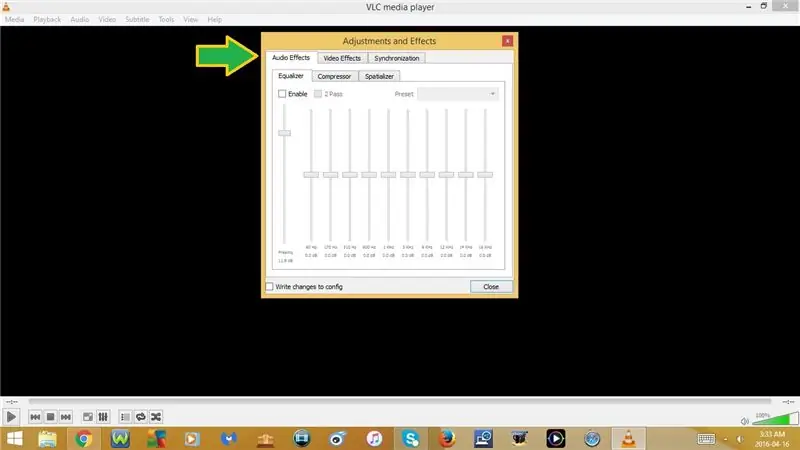
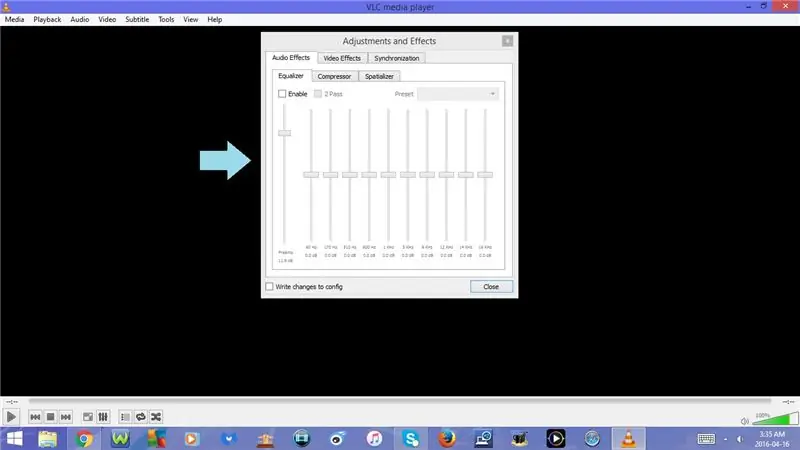
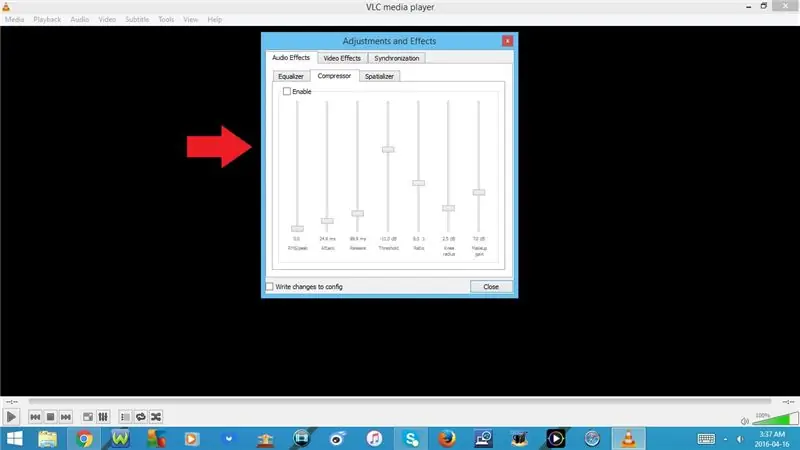
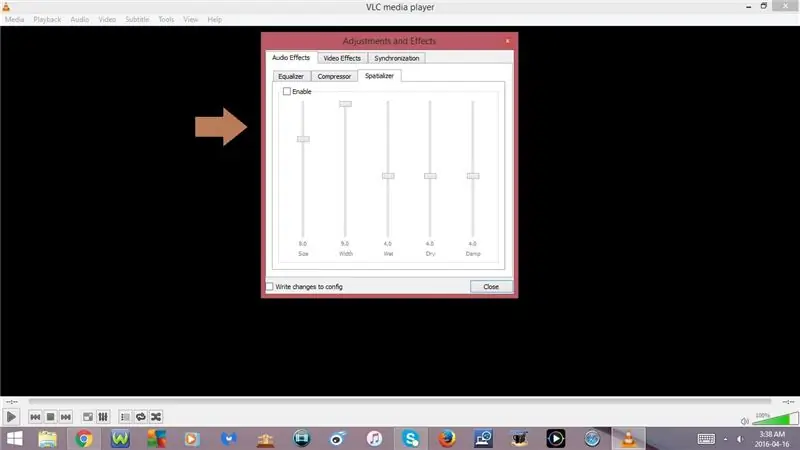
11. Ctrl + E
გახსენით ეფექტები და ფილტრები
ეფექტების და ფილტრების ფანჯარაში არის 3 ჩანართი:
- აუდიო ეფექტები
- ვიდეო ეფექტები
- სინქრონიზაცია
აუდიო ეფექტების ჩანართის ქვეშ:
- ეკვალაიზერი
- კომპრესორი
- სივრციზატორი
-ვიდეო ეფექტების ჩანართის ქვეშ:
- არსებითი
- მოსავლის აღება
- Ფერები
- გეომეტრია
- გადაფარვა
- Atmolight
- Მოწინავე
12. Ctrl + I
მედიის ინფორმაციის გახსნა
-მედიის ინფორმაციის ფანჯარაში არის 4 ჩანართი:
- გენერიალური
- მეტამონაცემები
- კოდეკი
- სტატისტიკა
13. Ctrl + J
გახსენით კოდეკის ინფორმაცია
14. Ctrl + Shift + W
გახსენით VLM კონფიგურაცია
15. Ctrl + M
გახსენით შეტყობინებები
ნაბიჯი 3: კლავიატურის მალსახმობები: ნაწილი 3
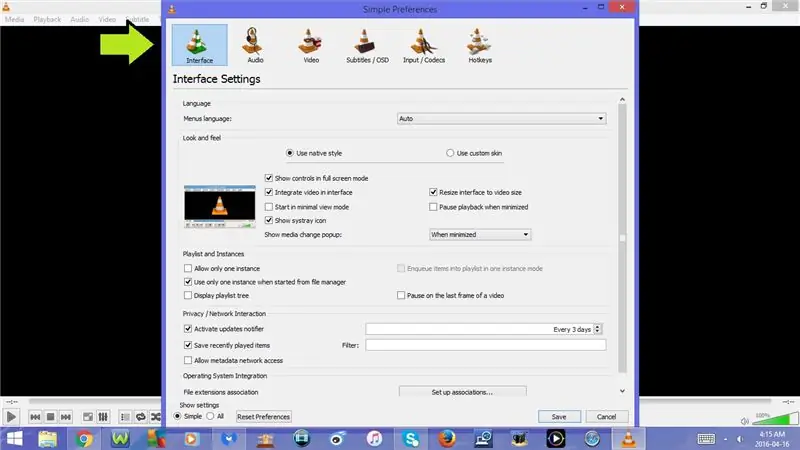
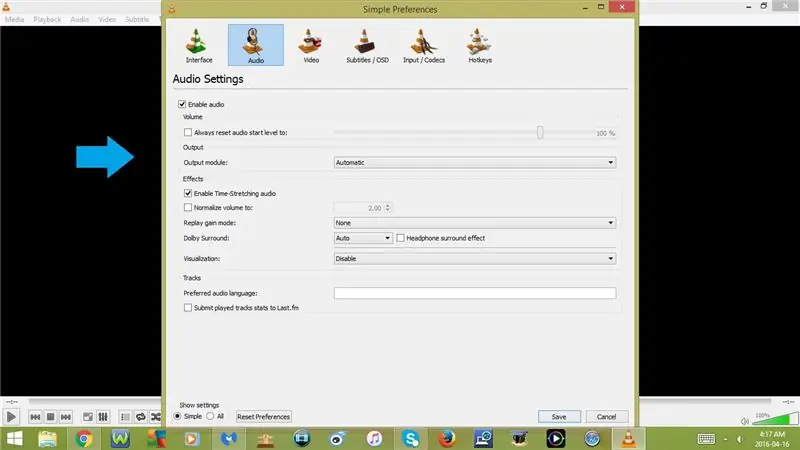
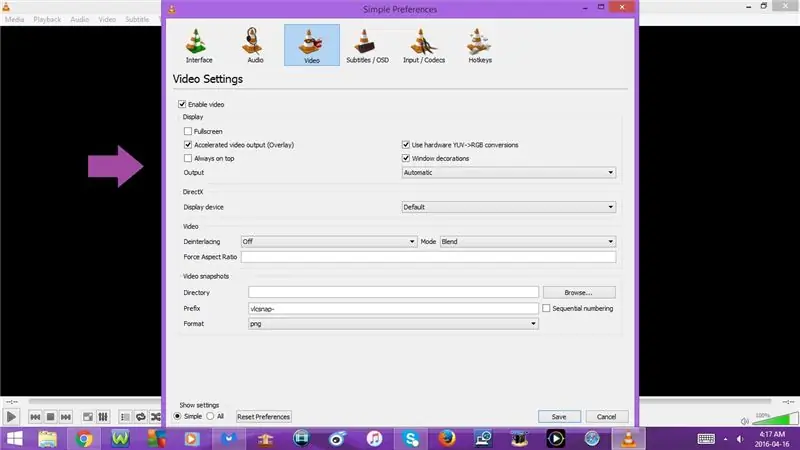
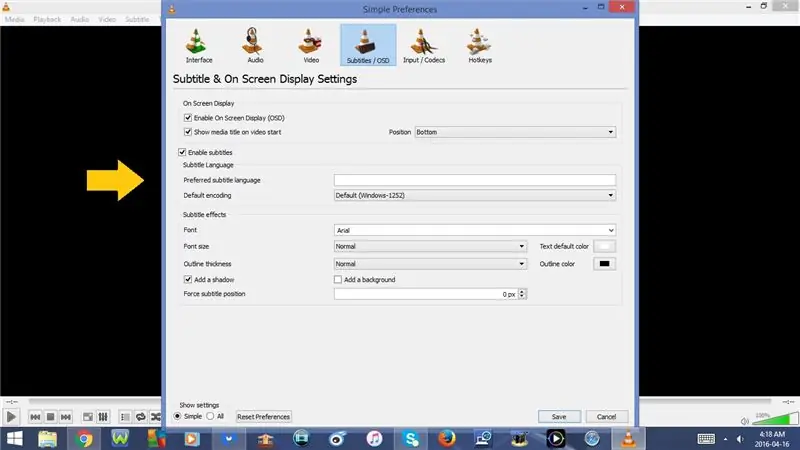
16. Ctrl + P
გახსენით პარამეტრები
პარამეტრების ფანჯარაში არის 6 ჩანართი:
- ინტერფეისი
- აუდიო
- ვიდეო
- სუბტიტრები/OSD
- შეყვანა/კოდეკები
- ცხელი კლავიშები
17. Ctrl + L
დასაკრავი სია
- თუ თქვენ დააჭირეთ Ctrl + L ერთხელ, ის გაიხსნება დასაკრავი სია
- თუ თქვენ დააჭერთ Ctrl + L კიდევ ერთხელ, ის დაიხურება დასაკრავი სია
18. Ctrl + B
მართეთ მორგებული სანიშნეები
19. Ctrl + H
მინიმალური ინტერფეისი
- თუ თქვენ დააჭირეთ Ctrl + H ერთხელ, ის გაიხსნება მინიმალური ინტერფეისი
- თუ კიდევ ერთხელ დააჭერთ Ctrl + H- ს, ის უკან დაბრუნდება
20. F11 ანFn + F11
სრული ეკრანის ინტერფეისი
- თუ ერთხელ დააჭერთ F11 ან Fn + F11, ის გაიხსნება სრული ეკრანის ინტერფეისი
- თუ კიდევ ერთხელ დააჭერთ F11 ან Fn + F11, ის უკან დაბრუნდება
21. F1 ან Fn + F1
გახსენით დახმარება
22. Shift + F1
გახსენით შესახებ
23. Ctrl + Q
გირჩევთ:
Linux: კლავიატურის მალსახმობები Solitaire– ისთვის !!: 6 ნაბიჯი

Linux: კლავიატურის მალსახმობები Solitaire– სთვის!: აქ არის რამოდენიმე სასარგებლო კლავიატურის მალსახმობები Solitaire– ზე linux– ზე გთხოვთ გამოიწეროთ ჩემი არხი მადლობა
კლავიატურის მალსახმობები ITunes– ისთვის: 5 ნაბიჯი

კლავიატურის მალსახმობები ITunes– ისთვის !!: ეს Insturctable გაჩვენებთ iTunes– ის რამდენიმე სასარგებლო კლავიშს, გთხოვთ გამოიწეროთ ჩემი არხი მადლობა
კლავიატურის მალსახმობები Windows 7 -ისთვის !!: 3 ნაბიჯი

კლავიატურის მალსახმობები Windows 7 -ისთვის !!: ეს ინსტრუქცია გაჩვენებთ Windows 7 -ისთვის სასარგებლო კლავიატურის მალსახმობებს გთხოვთ გამოიწეროთ ჩემი არხი მადლობა
კლავიატურის მალსახმობები Google Chrome- ისთვის !!: 3 ნაბიჯი

კლავიატურის მალსახმობები Google Chrome
კლავიატურის მალსახმობები Internet Explorer– ისთვის: 4 ნაბიჯი

კლავიატურის მალსახმობები Internet Explorer– ისთვის !!: ეს ინსტრუქცია გაჩვენებთ რამდენიმე სასარგებლო კლავიშს Internet Explorer– ისთვის გთხოვთ გამოიწეროთ ჩემი არხი მადლობა
